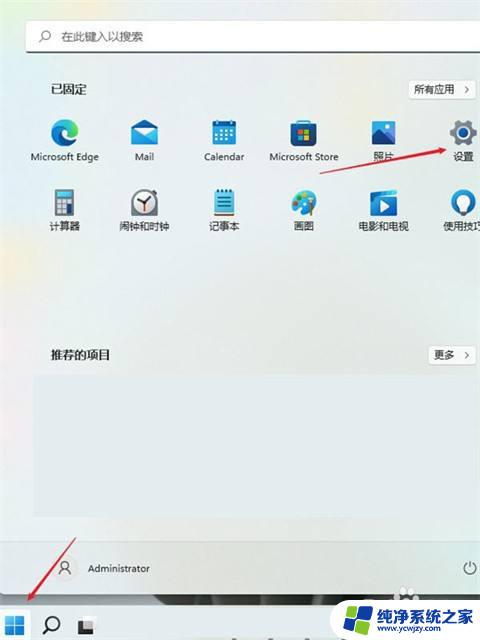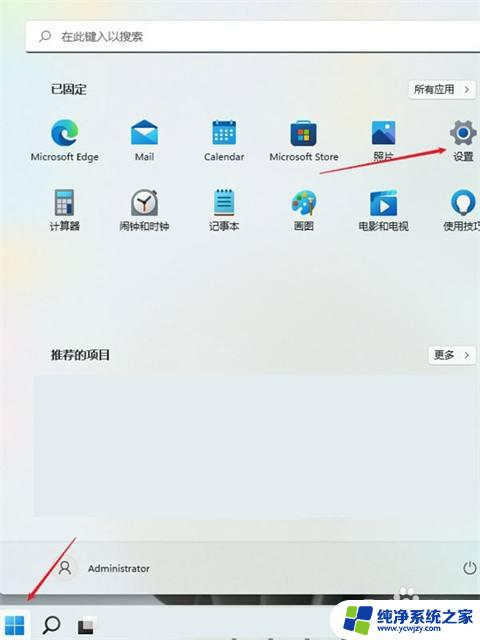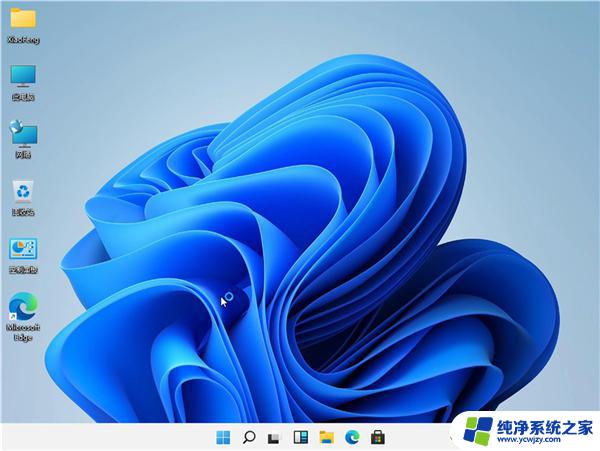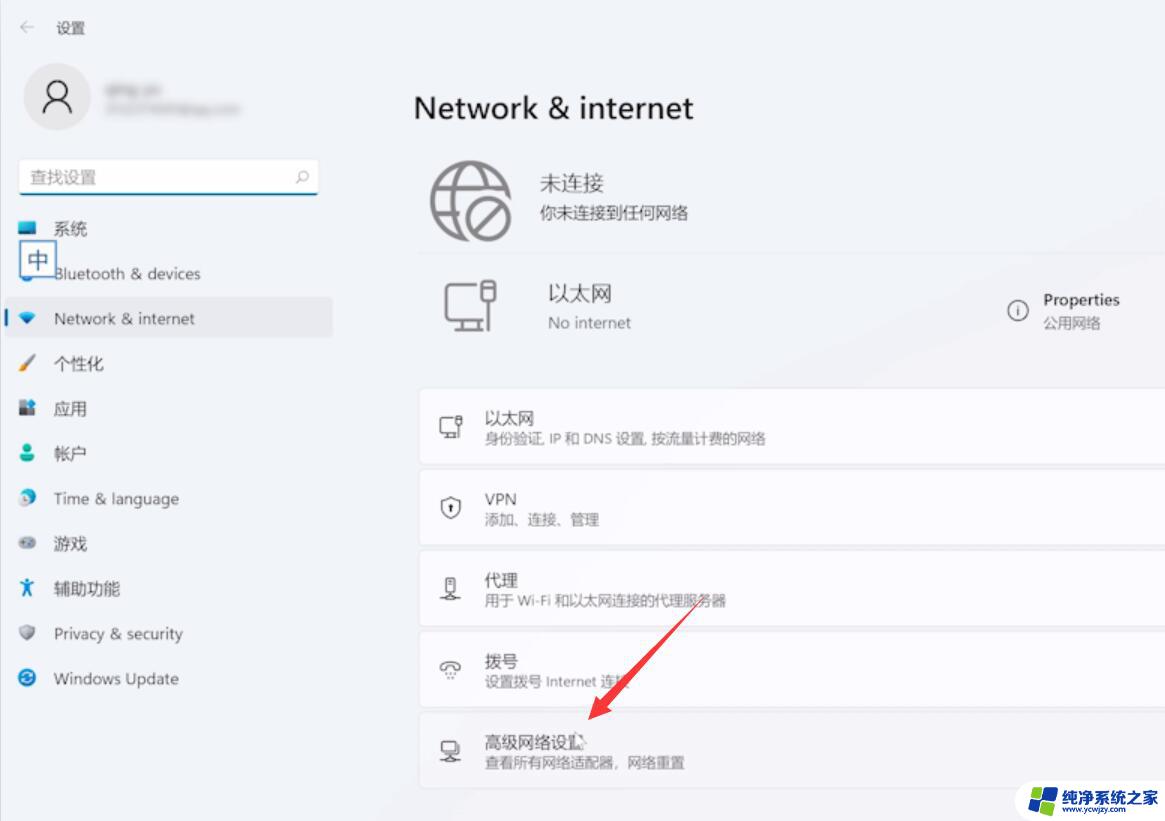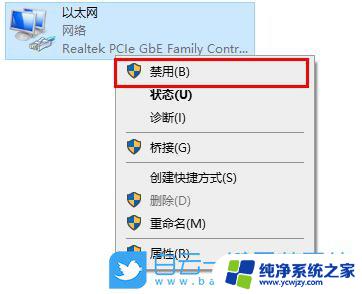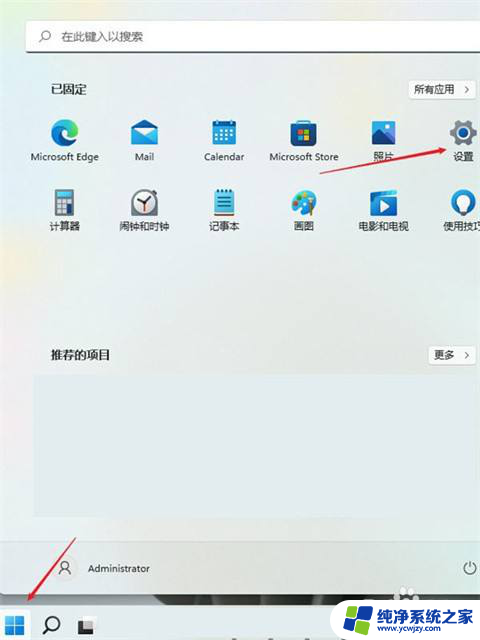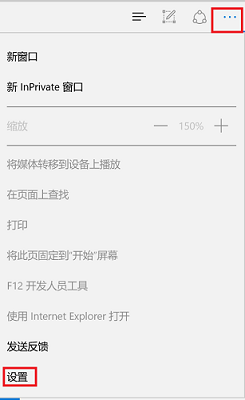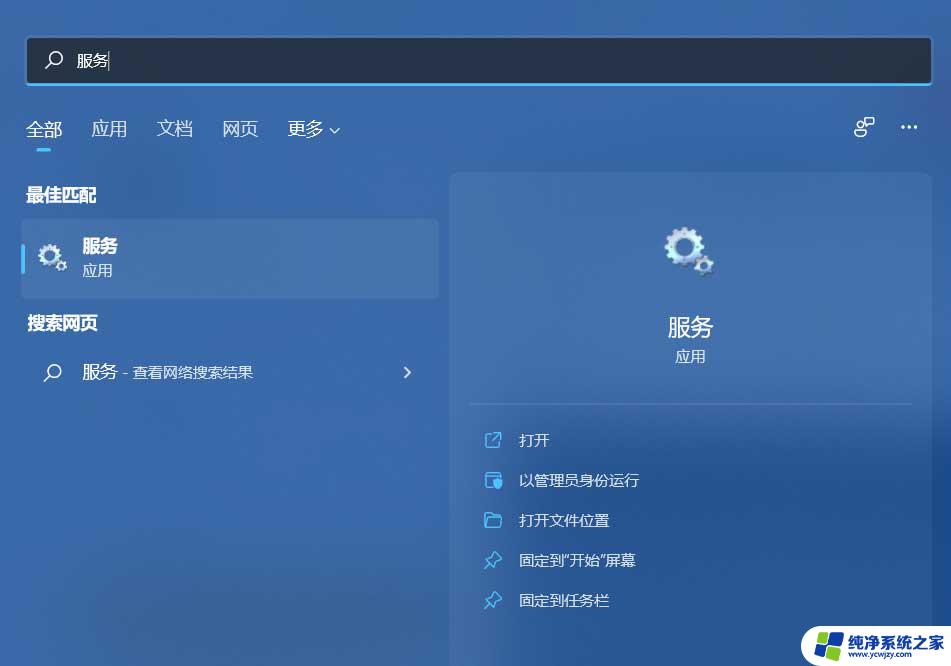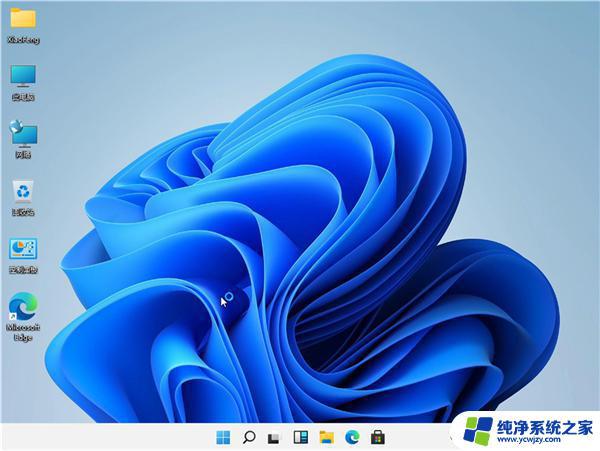win11有网但是连不上 win11电脑网线插好了但是无法上网解决方法
更新时间:2024-03-10 09:02:08作者:jiang
随着科技的不断发展,我们对于网络的依赖越来越大,有时候我们会遇到一些无法上网的问题,即使我们的电脑已经插好了网线。一些用户反映在使用Win11操作系统时,遇到了这个困扰。他们发现自己的电脑可以连接到网络,但无法上网。针对这个问题,我们需要找到解决方法,以便顺利恢复上网功能。接下来本文将介绍一些解决Win11电脑无法上网问题的方法。
方法如下:
1.首先我们点击win11桌面之中的开始菜单,然后在其中选择开启设置选项;
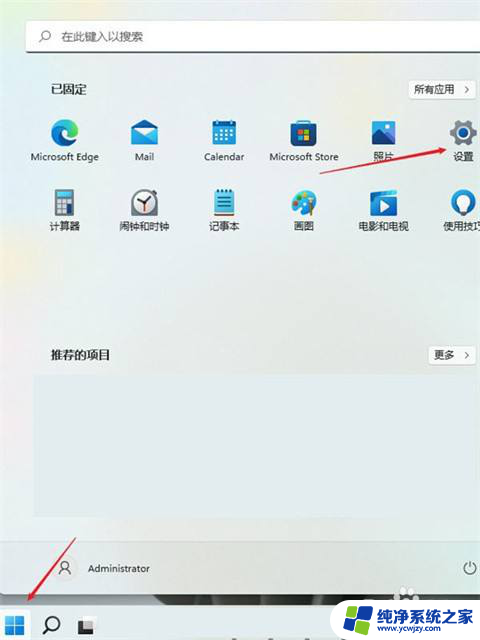
2.在设置界面之中开启网络和Internet选项;
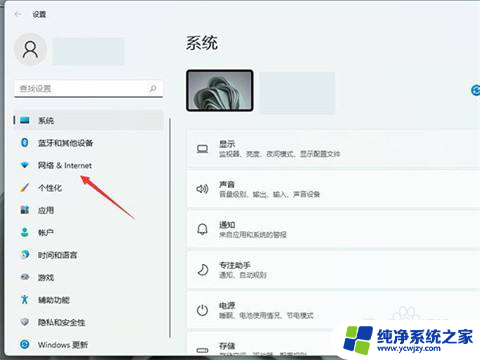
3.然后我们在进入网络和Internet以后,选择右侧的高级网络设置;
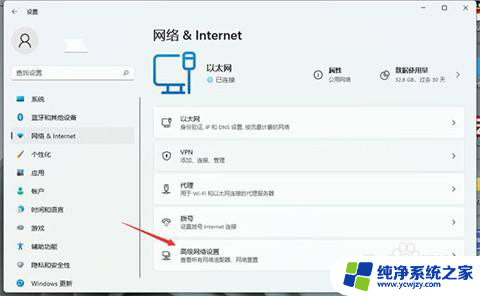
4.接着在右侧单击开启更多网络适配器选项;

5.然后我们右键单击正在使用的网络,再开启其属性选项;
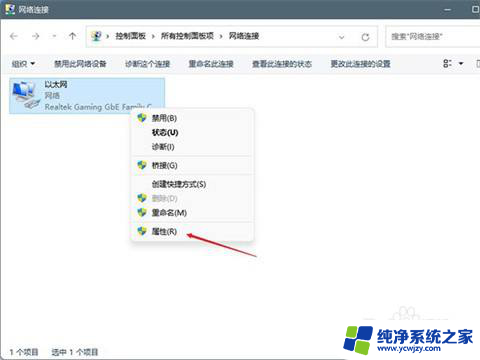
6.在属性中找到Internet协议版本4然后双击打开;
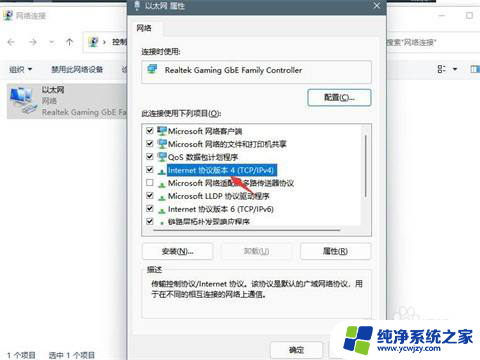
7.最后在该界面设置自动获取IP地址,再单击确定就可以啦。
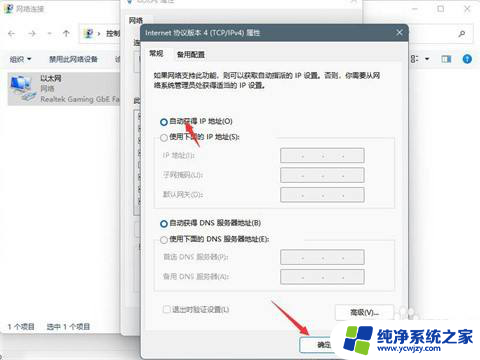
以上是关于win11有网但无法连接的全部内容,如果您遇到相同问题,可以参考本文中介绍的步骤进行修复,希望对大家有所帮助。